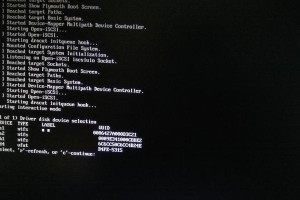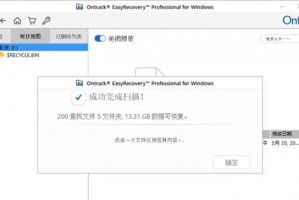亲爱的Mac用户,你是否曾经因为电脑崩溃或者丢失重要文件而感到头疼?别担心,今天我要给你带来一个超级实用的技巧——如何将Mac上的文件备份到移动硬盘。这样一来,你的宝贝数据就再也不怕丢失啦!下面,就让我带你一步步走进这个备份的奇妙世界吧!
一、选择合适的移动硬盘

首先,你得拥有一块性能可靠的移动硬盘。市面上有很多品牌和型号,比如西部数据、希捷、闪迪等。在选择时,要注意硬盘的容量、传输速度和接口类型。一般来说,USB 3.0接口的硬盘传输速度更快,适合大文件备份。
二、连接移动硬盘
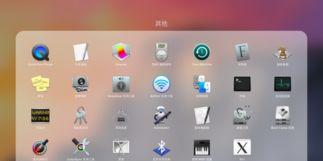
1. 将移动硬盘插入Mac的USB接口。
2. 系统会自动识别并安装驱动程序,如果需要,可以打开“系统偏好设置”中的“安全性与隐私”选项,允许该设备访问。
三、创建备份文件夹
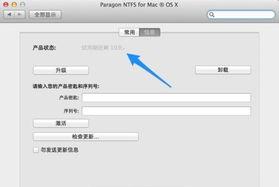
1. 在桌面上或者你喜欢的位置,右键点击空白处,选择“新建文件夹”。
2. 将文件夹命名为“备份”,方便以后查找。
四、使用Time Machine进行备份
Time Machine是Mac自带的一款备份工具,操作简单,功能强大。
1. 打开“系统偏好设置”,点击“时间机器”。
2. 点击“选择备份磁盘”,在弹出的窗口中选择你的移动硬盘。
3. 点击“使用”,系统会自动开始备份。
五、手动备份重要文件
如果你只想备份特定的文件或文件夹,可以手动操作:
1. 打开你想要备份的文件或文件夹。
2. 右键点击,选择“复制”。
3. 打开移动硬盘,在备份文件夹中右键点击,选择“粘贴”。
六、定期检查备份
备份完成后,别忘了定期检查备份文件。你可以打开移动硬盘,查看备份文件夹中的文件是否完整。如果发现文件损坏或丢失,可以重新备份。
七、注意事项
1. 备份前,请确保移动硬盘有足够的存储空间。
2. 备份过程中,请不要拔掉移动硬盘,以免造成数据丢失。
3. 定期更新备份,确保数据的安全性。
通过以上步骤,你就可以轻松地将Mac上的文件备份到移动硬盘了。这样一来,即使你的Mac出现故障,你也能迅速恢复数据,继续工作和生活。快来试试吧,让你的数据安全无忧!